有时候为了方便填写数据和保证表格填写的数据统一性,需要在单元格设置下拉选项 。例如性别列的单元格,一般来说只能填写男和女 , 那么填写性别的列就可以设置单元格的下拉选项,使其选择男或者女 。怎么操作呢?这篇文章就是与大家分享在单元格设置下拉选项的操作方法 。
如图,选中性别列的单元格区域,找到【数据】菜单栏中的【数据工具】功能区,点击【数据验证功能】 。
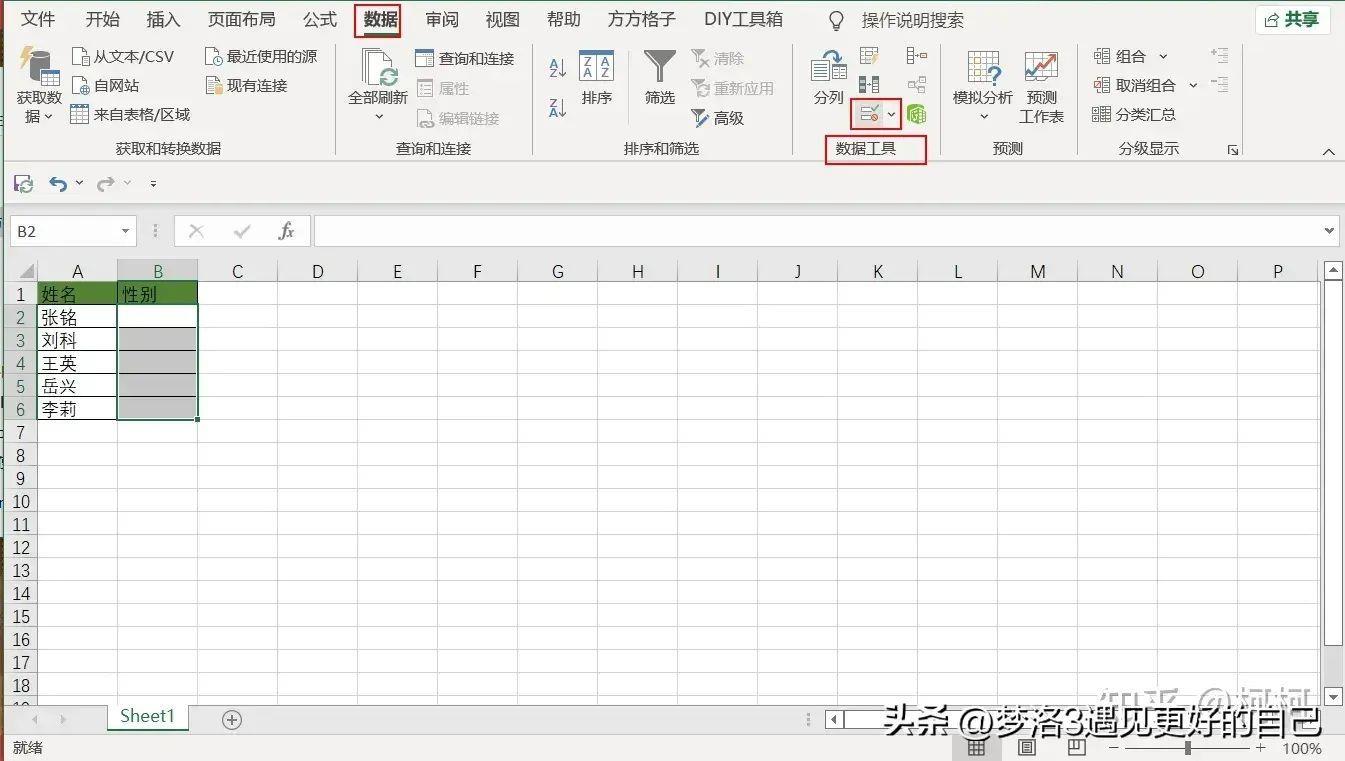
文章插图
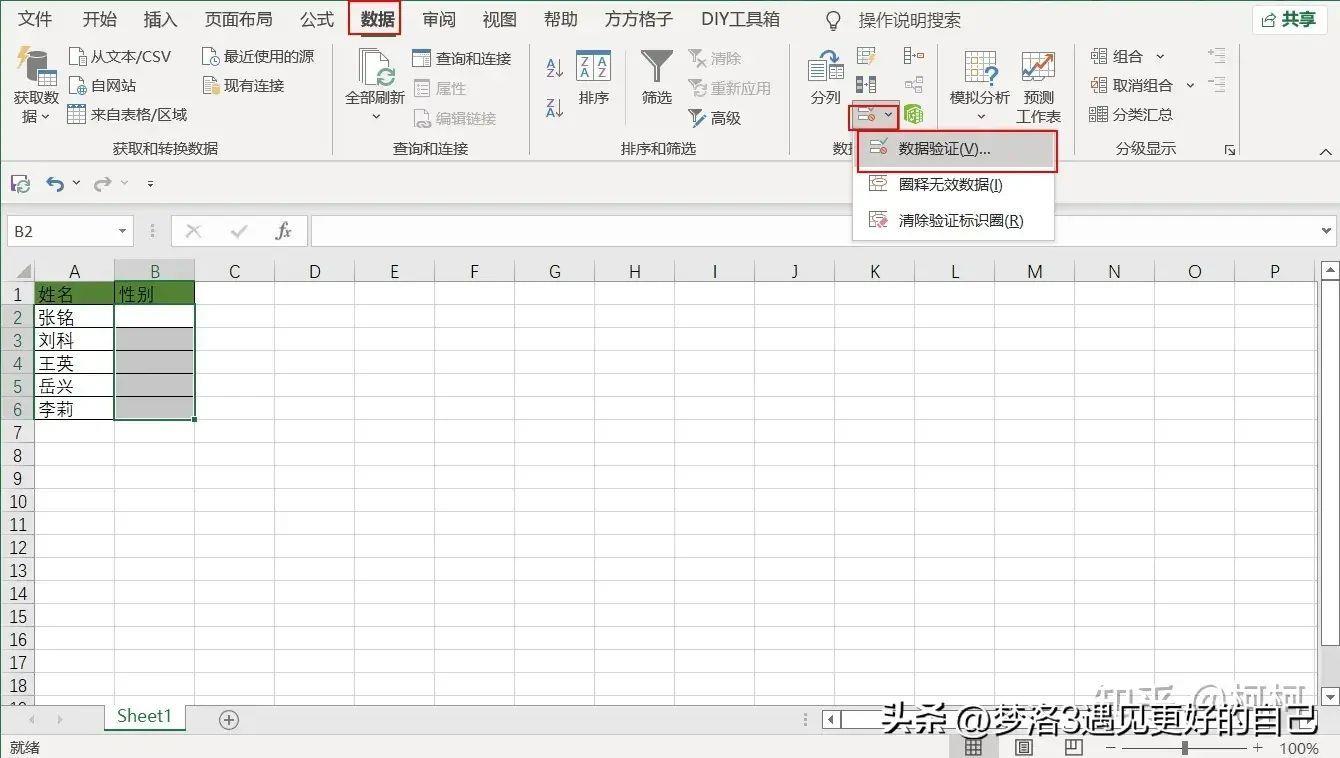
文章插图
2. 在弹出的数据验证窗口进行设置 。可以看到,“允许”这一栏可供选择的数据类型包括任何值,整数,小数,序列,日期,时间,文本长度,自定义这几样,这里选择序列 。
【excel下拉列表选项怎么添加?表格如何增加下拉项选择】
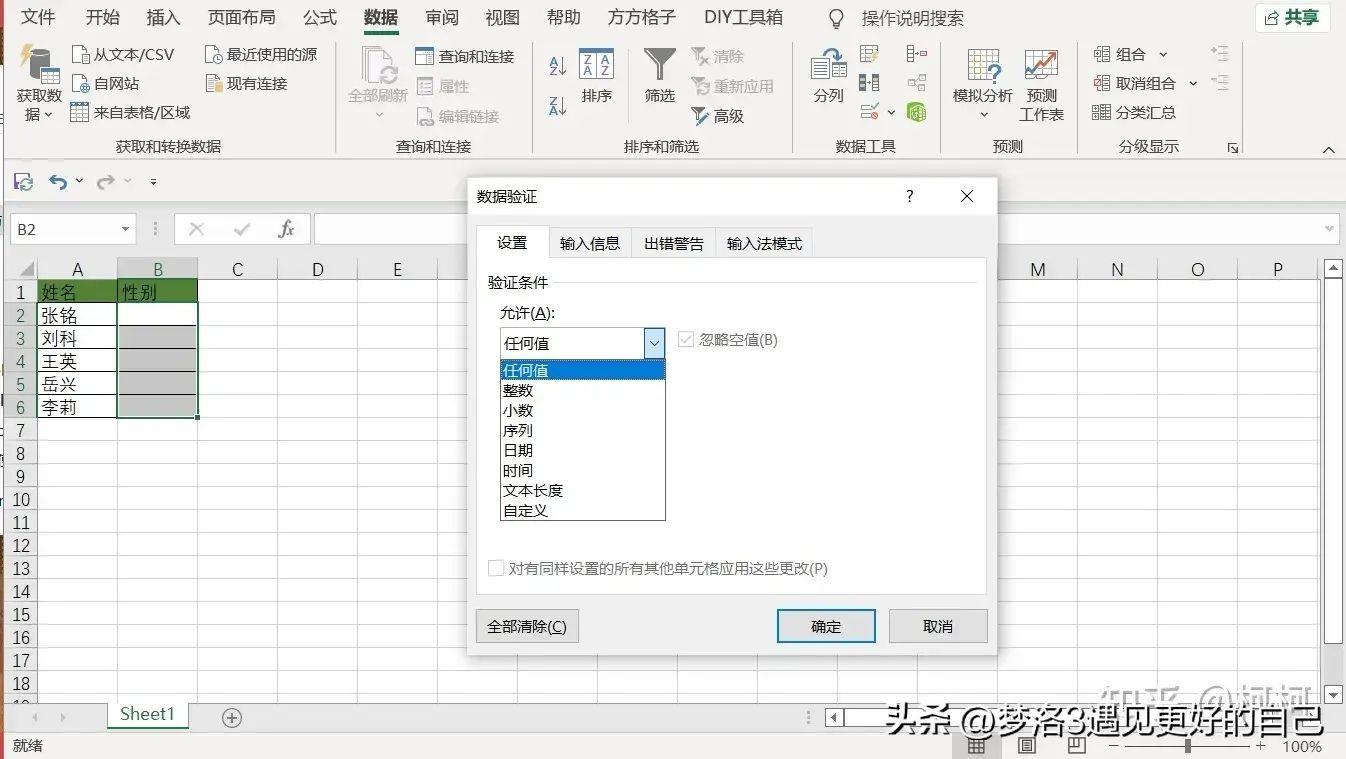
文章插图
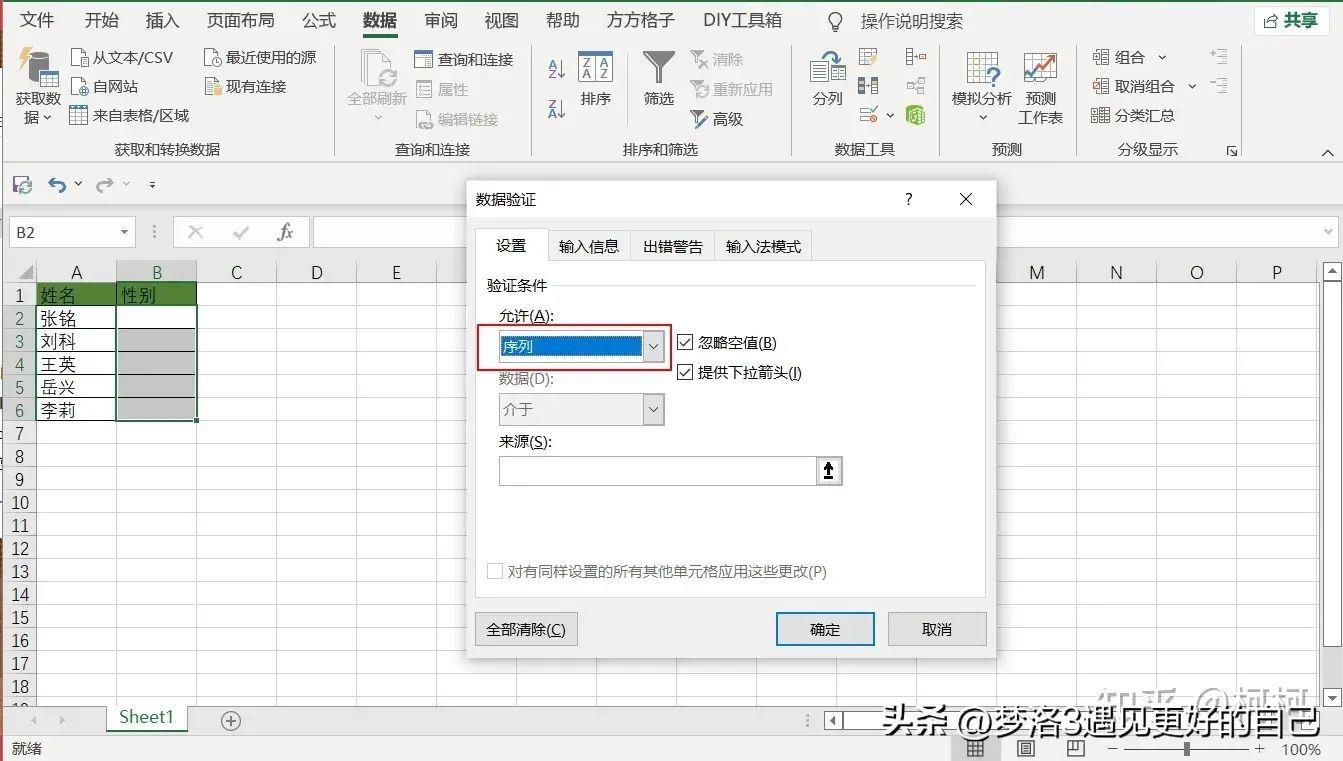
文章插图
3. “来源”这一输入框中输入“男,女”,男和女之间用英文逗号隔开 。
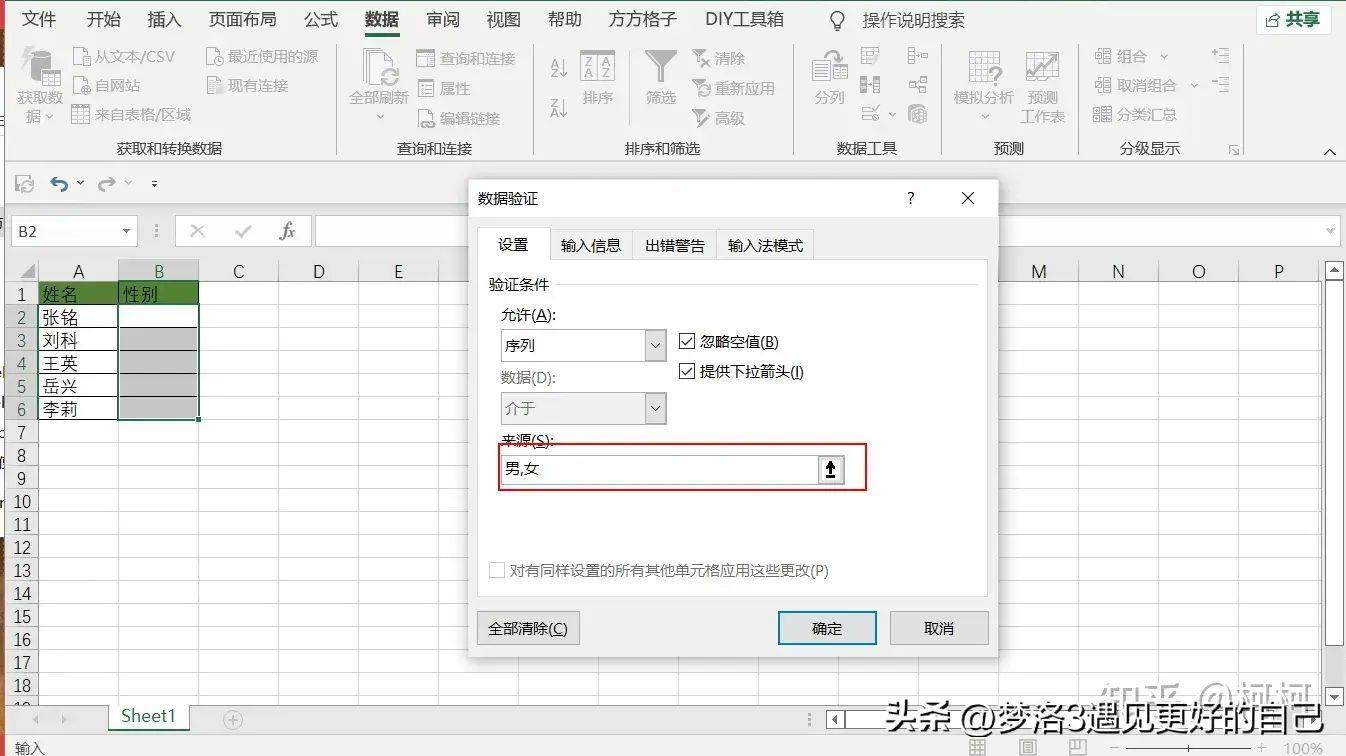
文章插图
4. 至于【数入信息】、【出错警告】和【输入法模式】这几栏按照需要输入,这里可以输入也可以不输 。点击确定,性别列的单元格就出现了下拉箭头并且能选择下拉选项了 。
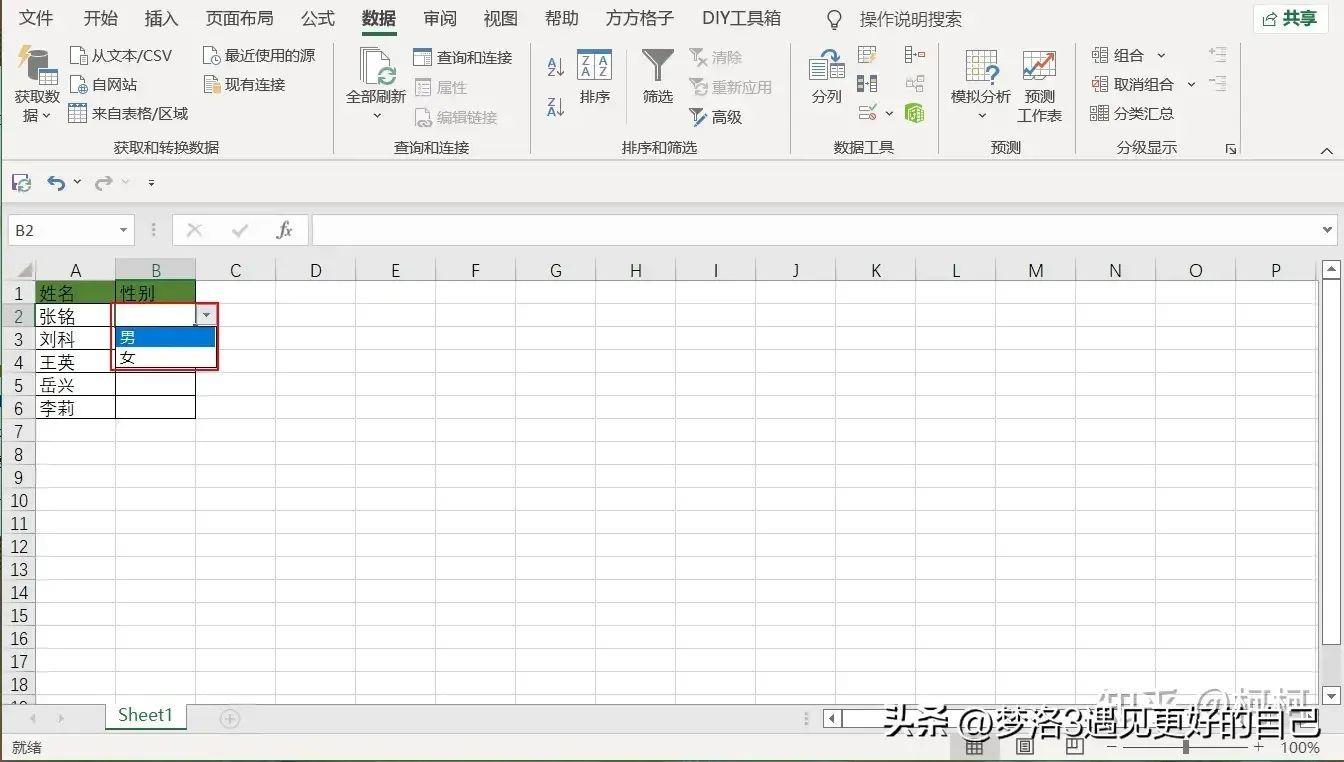
文章插图
二、
excel表是我们在工作中经常会用到办公软件,有时候在做表格填写数据时为了方便快捷 , 可以不用自己输入,可以选择特定的选项,这样就需要我们会设置下拉选项这个功能了 。下面给大家举个例子说明这个功能怎么用 。
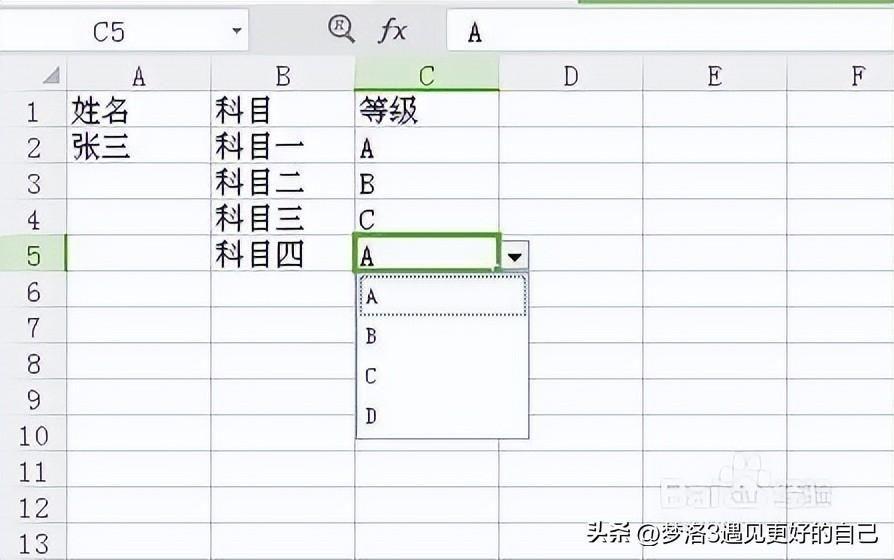
文章插图
工具/原料一台电脑,excel软件
方法/步骤打开excel表格,找到我们需要设置下拉选项的数据 。今天我们要设置下拉选项的是等级这一列 。如下图 。找到一出空白列,输入所要填写的四个等级,如图 。选中需要设置下拉选项的等级这一列,在菜单中选择数据,找到有效性 。点击有效性,选择,序列,来源选择第二步输入的四个等级的区域,如图所示 。点击确定后 , 我们回到等级这一列,在科目一后面点击单元格后,如下图所示,我们可以直接选择等级 。在第二步输入的四个等级,不能删除,但是显示在表格中又不好看,所以要把这一类隐藏起来 。这样一个下来表格就做好了 。
- 清空剪切板的方法?Excel怎么清空剪切板
- excel共享文档怎么弄?怎么允许多人编辑表格文件
- excel表格的基本操作有哪些?单元格怎么合并的技巧
- 无法从Excel打印?修复Win11/10中的Excel打印问题
- Excel在Windows11/10上运行时显示CPU使用率高
- 修复Excel在Windows11/10上不断闪烁的问题
- 方框里打钩的符号怎么打出来?excel表格小方框打勾的简易方法
- excel标准偏差计算公式是什么?如何用excel标准偏差
- excel直方图的制作方法?怎么把表格做成直方图
- excel文字竖排怎么设置?excel文字横向变纵向快捷键
